问题描述:
有些时候,我们的U盘明明没有坏,可是插上电脑之后,虽然任务栏显示了安全删除硬件的图标,可是在我的电脑里却看不见可移动磁盘,安全删除硬件里也不见设备的名字。
解决方案:
这样的问题大部分是因为U盘本身没有分配盘符造成的,只要我们分配一个盘符给它,U盘就能显示出来了
1、下载安装好Acronis Disk Director。打开开始菜单,找到快捷方式,点击Acronis Disk Director Suite打开主程序
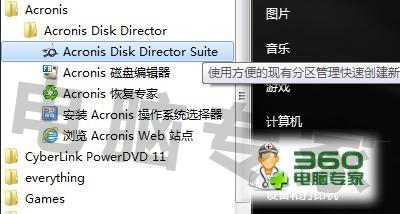
2、在Acronis Disk Director Suite的程序主界面,就能看到已经连接了电脑但在我的电脑或者资源管理器中未显示的U盘了,右击该连接的设备,在弹出菜单中选择高级,然后选择“改变盘符”
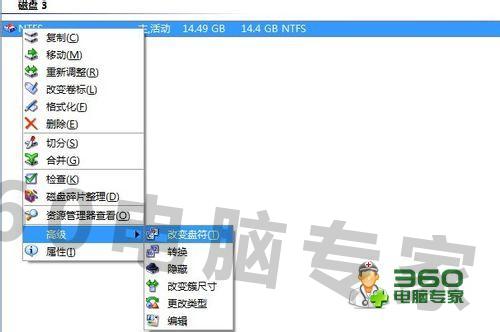
3、可以看到窗口显示的当前盘符为“无”,这就是U盘插上电脑后没有在资源管理器中显示出来的原因了,没有分配号盘符或者不能自动分配盘符的移动设备即使连接上电脑也是不会显示的。我们为U盘分配一个盘符,这里不用担心重复,给出的盘符都是可用的。选择一个英文字母作为盘符,之后点击“确定”
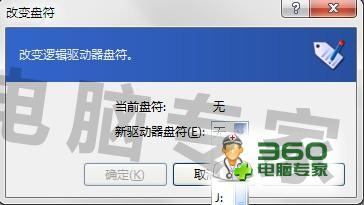
4、然而,之前上述的操作都是被保存下来而没有开始执行的,要执行操作必须先将这些操作提交。看到主界面左上方的小格子旗标志,这是提交之前操作的按钮,点击它Acronis Disk Director便开始执行

5、之后Acronis Disk Director询问是否确认执行操作,我们查看确认无误后就可以点击继续来执行操作了
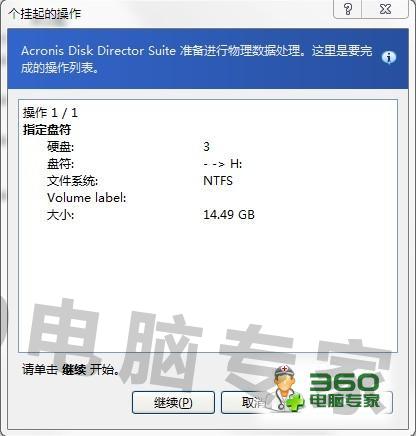
6、分配盘符的过程是很快的,分配好盘符之后,马上我们就可以在我的电脑中或者资源管理器中重新看到自己连接的U盘了
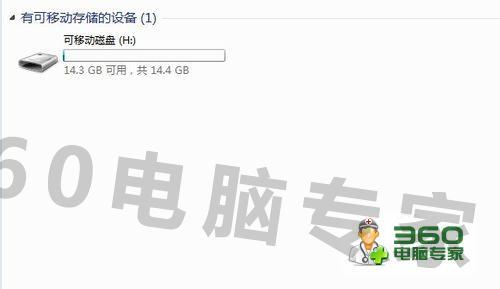
7、对于有的电脑可能需要重新启动才能使操作生效,重启之前先把U盘拔下然后再重启,否则可能造成电脑无法关机





















 4833
4833











 被折叠的 条评论
为什么被折叠?
被折叠的 条评论
为什么被折叠?








